Настройки онлайм интернет на роутер
Чтобы получить доступ к глобальной сети, люди прибегают к использованию услуг провайдера. Он получает интернет-подключение от магистрального провайдера и распространяет его на своих клиентов — обычных людей и юридических лиц. Фирм, которые занимаются таким, достаточно много. Одной из них является современная и отвечающая всем требованиям компания Onlime. В этом материале будет рассмотрено, какие есть преимущества использования Onlime, настройка роутера этого провайдера, как вообще подключить роутер Онлайм.
Описание провайдера
Компания Онлайм занимается предоставлением услуг по подключению широкополосного интернета и цифрового телевидения. Для предоставления доступа к интернету или телевиденью в квартиру, дом или офис прокладывают специальный кабель технологии Ethernet. Если сделать это проблематично, то компания установит все необходимое для подключения оборудование вне здания. Это может быть Wifi-оборудование или Ethernet, передающее данные по электрической сети. Оператор гарантирует своим клиентам оптимальное сочетание цены на тарифы и их качества.
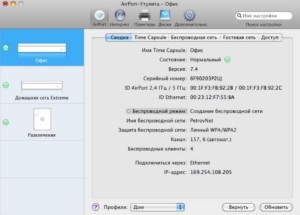
Тарифы
На ноябрь 2019 года доступно 7 тарифов:
- Футболомания. Скорость до 100 Мб/с за 712 рублей;
- Экспресс 100. Скорость до 100 Мб/с за 449 рублей;
- Экспресс 200. Скорость до 200 Мб/с за 499 рублей;
- Игровой. Скорость до 100 Мб/с за 850 рублей;
- Онлайм 30. Скорость до 30 Мб/с за 400 рублей;
- Онлайм 60. Скорость до 60 Мб/с за 500 рублей;
- Онлайм 100. Скорость до 100 Мб/с за 750 рублей;
Важно! Все эти тарифы предполагают бесплатную выдачу роутера, кроме Онлайм 30. Тариф Футболомания позволяет получить лицензионную версию игры Fifa 2018. Практически все тарифы, кроме Онлайм 30 и Онлайм 60, предполагают выдачу 100 Гб пространства на Яндекс.Диске.
Коммерческое предложение
Провайдер предлагает практически все, что может потребоваться современному пользователю интернета:
- Бесплатный роутер. При оплате услуг и заключении договора все необходимое оборудование предоставляется бесплатно;
- Бесплатное подключение. Вызов мастера на дом или офис, протяжка кабелей, работы по монтажу, а также настройка компьютеров — бесплатно;
- Быстрое подключение за 1 день. В большинстве случаев подключение к интернету и прокладка кабеля осуществляется в течение 24 часов с момента подачи заявки;
- Высокая надежность. Один из самых надежных провайдеров Москвы и области;
- Функция обещанного платежа. Если услуга не была оплачена вовремя, то можно позвонить оператору и интернет включат;
- Техподдержка 24/7. Позвонить с вопросом и получить ответ можно даже ночью;
- Функция блокировки счета. Если человек уехал на отдых, то он может заблокировать счет, чтобы с него не списывались деньги;
- Скидки. Наличие всевозможных скидок при оплате на продолжительное время;
- Антивирус. Абсолютно всем абонентам предоставляется бесплатный антивирус;
- Яндекс.Диск. Для большинства тарифов доступна возможность подключить Диск со 100 Гб пространства;
- Родительский контроль. Помогает уберечь ребенка от шокирующих и запрещенных сайтов, а также сократить его время пребывания в сети;
- Функция турбо. Можно временно сделать себе максимальную скорость в 200 Мбит/с для скачивания игры или фильма.
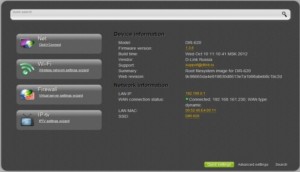
Самые популярные роутеры, используемые в Онлайм
Компания поставляет десятки различных роутеров бесплатно. Ниже будет показано, как настроить самые известные из них. Большинство параметров самой настройки схожи с другими моделями типа ZyXEL, TP-LINK, Mikrotik.
Настройка Apple Airport Extreme Router:
- Подключить роутер к питанию по инструкции;
- Запустить утилиту AirPort на ОС Mac или Windows;
- Выбрать беспроводное устройство из предложенного списка. Если его нет, то просканировать сеть еще раз;
- Перейти по пути «Базовая станция» — «Настройка вручную». При запросе пароля ввести «public».
Важно! Чтобы конфигурировать выбранную сеть достаточно дважды кликнуть на нее для открытия панели.
Настройка роутера Асус:
- Настроить ПК на автоматическое подключение адреса;
- Подключить интернет центр к розетке по инструкции;
- Установить передатчики в правильное положение;
- Установить роутер в центре всех клиентский устройств;
- Настроить роутер, перейдя по адресу 192.168.1.1.;
- Создать новую сеть и придумать к ней пароль.

Настройка роутера D-Link:
- Подключить роутер к сети по эксплуатационной инструкции;
- Узнать IP-адрес роутера и ввести его в поиск браузера;
- Перейти в веб-интерфейс настроек;
- Создать новую сеть с надежным паролем.

Особенности настройка роутера Onlime
Маршрутизаторы, которые предоставляются компанией, имеют два протокола, обеспечивающих доступ в интернет. Это статический IP и DHCP. На основе этого образуются некоторые особенности настройки интернета Онлайм.
Подключение кабелей роутера Onlime
Перед любыми настройками маршрутизатор нужно подключить к электрической сети и к интернету с помощью кабеля провайдера в порт WAN. В другие порты подключают ноутбуки, компьютеры и так далее. Каждый порт получает свой IP, который может попасть в локальный диапазон адресов. Чтобы этого не произошло, изменяются настройки ЛВС.
Важно! Перед тем как приступить к установке параметров сетевой карты, требуется включить параметры IP и DNS в автоматический режим. После изменений устройство перезагружается и может быть использовано.

Настройка сетевой карты
Перенастройка сетевой платы выполняется после измерения IP и производится следующим образом:
- Зайти в Панель управления и найти Сетевые подключения;
- Выбрать подключение и нажать по нему ПКМ с выбором пункта Свойства;
- В открывшемся окне найти строчку Протокол TCP/IP и поменять параметр, включив автоматический режим для IP и DNS;
- Сохранить все проделанные изменения.
Настройка через CD-диск
В комплекте к роутеру часто идет диск с инструкциями от провайдера по настройке прибора. Чтобы увидеть эти предписания, нужно вставить диск в оптический привод компьютера и дождаться автоматического запуска настройки, которая содержит инструкцию по установке, руководство пользователя и запуск самого мастера.
Настройка соединения с интернетом через web-интерфейс
Чтобы выполнить настройку интернета через веб-интерфейс, следует привязать MAC-адрес. Для этого сначала осуществляют вход в online настройки роутера, а затем ищут вкладку Network и вносят всю необходимую информацию в Mac Clone.
Настройка Wifi
Подключить вай фай Онлайм несложно. Этот процесс предполагает:
- Задание имени сети;
- Выбор типа шифрования данных;
- Запись надежного пароля;
- Ожидание процесса завершения применения параметров.

Таким образом, был разобран вопрос, как войти в роутер Онлайм и как осуществляется настройка интернета онлайн. С помощью удобных мастеров настройки можно даже не входить в интерфейс и не настраивать ничего самостоятельно.
Быстрый доступ пользователей к глобальной сети обеспечивает провайдер OnLime. Он использует технологию Ethernet. Подключение выполняют мастера компании провайдера. Роутера OnLime настройка прописана в инструкциях, которые размещены на официальном сайте компании, предоставляющей интернет услуги.
Особенности и алгоритм настройки роутера OnLime
WiFi роутеры компании OnLime имеют в своих настройках 2 протокола, по которым компания предоставляет доступ к интернет сети. Протоколы, используемые провайдером: DHCP и статический IP.
Подключение кабелей роутера OnLime
Перед настройкой маршрутизаторы онлайм нужно подключить к сети. Это делают при помощи порта «WAN» или «Internet». В него вставляют кабель, предоставленный провайдером. В остальные разъемы WAN подключают имеющиеся в доме электронные устройства (ноутбуки, планшеты, компьютеры). Каждому порту роутера присваивается собственный IP адрес. Видимый IP адрес может попадать в диапазон локальных адресов. Чтобы этого не случилось и видимый IP адрес роутера не пересекался с локальными адресами, нужно изменить настройки локальной сети.

Чтобы маршрутизатор работал, его подключают к домашней электрической сети через блок питания. Его штекер вставляют в порт «Power», который находится на задней панели корпуса устройства. Вилку блока питания вставляют в розетку и нажимают кнопку включения. На передней панели загорится индикатор. Перед началом изменений параметры сетевой карты IP и DNS переключают в автоматический режим. Выдерживают 1 минуту для загрузки данных роутера. По полученному от провайдера IP адресу запускают интерфейс маршрутизатора. Меняют адрес.
Важное замечание: адрес может быть любым, но он не должен быть похож на стандартный и в конце его должна стоять цифра 1. Нажимают кнопку «Сохранить». Роутер автоматически перезагружается.
Настройка сетевой карты
После изменения IP адреса необходимо перенастроить сетевую карту. Алгоритм этого процесса:
- Нажать кнопку «Пуск», в открывшемся меню выбрать раздел «Панель управления». В данном разделе выбирают подраздел «Сетевые подключения».
- В открывшемся контекстном меню выбирается вкладка «Свойства», в которой нажимают на строчку «Протокол интернета (TCP/IP)».
- Отмечают автоматический режим для параметров IP и DNS.
- Вводят нужные изменения и нажимают кнопку «ОК».

По описанному алгоритму настраивают карты компьютеров, работающих на базе Windows XP.
Настройка через cd-диск
В комплекте с роутером поставляется CD-диск, на котором записана подготовленная Ростелекомом инструкция по настройке сетевого устройства.
Для считывания инструкции нужно установить диск в CD-привод компьютера. Программа настройки запускается автоматически. На экране появляется окно с кнопками:
- Инструкция по установке;
- Инструкция пользователя;
- Запустить мастер настройки.
Если окно не появилось, то в операционной системе отключена функция автоматического запуска CD -диска. Для запуска нужно открыть «Проводник», выбрать CD-привод запустить файл Autorun.exe.
Нажимают кнопку «Запустить мастер настройки». Откроется следующее окно, в котором нажимают кнопку «Настроить роутер». Появится окно с текстом «Установлена последняя версия программы». В этом окне нажать кнопку «Продолжить». В следующем окне «Подключение роутера» расписаны указания, как это сделать. Нужно выполнить все подключения и нажать кнопку «Продолжить». Откроется окно «Подключен роутер». Нажать внизу кнопку «Продолжить». Следующее окно - с 2 вкладками:

Нажимают кнопку «Настроить интернет». Появится окошко «Идет настройка роутера». При достижении 100% откроется окно «Настройка завершена». Нажать кнопку «Продолжить». Настройка завершена. WiFi настраивают с помощью кнопки «Настройка WiFi». Для выхода из приложения нажимают на крестик в верхнем правом углу окошка.

Настройка соединения с интернетом через web-интерфейс
Установка соединения с интернетом через интерфейс маршрутизатора выполняется с привязкой к MAC адресу. Для этого заходят в интерфейс роутера, открывают вкладку «Network» и вносят информацию в раздел «MAC Clone». Потом выбирают протоколы:
- Dynamic IP-протокол для программы DHCP;
- Static IP-протокол для статического IP-адреса.
В протоколе Static IP заполняют поля личными данными, которые предоставлены провайдером. Это:
- IP адрес абонента;
- маска;
- адрес шлюза;
- адрес сервера DNS.

Изменения сохраняют нажатием кнопки «Save». Если нужные настройки проведены правильно, после включения маршрутизатора можно сразу пользоваться интернетом.
Настройка Wi-Fi
WiFi сеть настраивают так:


Услуги компании
Пользователям требуется к интернету доступ высокоскоростной и качественный. Компания OnLime предлагает своим клиентам такую услугу. Провайдер также предоставляет услуги по подключению интерактивного и цифрового телевещания, домашнего телефона.
Воспользуйтесь удаленной поддержкой
Компания ОнЛайм предоставляет услугу «Персональный компьютерный мастер», с помощью которой клиенты получают удаленную консультацию по возможным проблемам. Консультацию можно получить ежедневно и круглосуточно по телефону или во всех мессенджерах. Кроме помощи, специалисты компании обучают клиентов азам интернета. Консультации предоставляются в следующих случаях:
- появляются всплывающие окна и баннеры;
- пропал интернет;
- компьютер не видит телефон или планшет;
- не запускаются программы;
- подхвачены вирусы;
- перегрев ноутбука.
Услугу можно подключить при отсутствии финансовой или добровольной блокировки лицевого счета и при наличии на балансе достаточного количества денежных средств (стоимость услуги и стоимость других подключенных услуг на 1 день).
Оформите электронную заявку
В электронную заявку вносится следующая информация:
- услуга;
- какой тип подключения требуется (проводный или беспроводная точка);
- тариф;
- фамилия и имя клиента;
- телефон;
- адрес электронной почты;
- название населенного пункта;
- адрес;
- удобное время для звонка;
- согласие на обработку персональных данных.
Сотрудники провайдера перезванивают в оговоренное время для уточнения информации и договариваются с клиентом о встрече по адресу подключения услуги.
Интернет-провайдер OnLime предоставляет доступ к глобальной сети по распространённой технологии Ethernet. Для соединения используется стандартный кабель UTP, который заводится в квартиру мастером по настройке Интернета. С подробными инструкциями для подключения разных роутеров можно ознакомиться на официальном сайте интернет-провайдера.

Подключение кабелей

Важно! Рекомендуется устанавливать беспроводной роутер в центральной части квартиры или дома. Такое расположение поможет достичь равномерного покрытия сети и стабильного сигнала в отдалённых комнатах.
Установка и проверка соединения

Обратите внимание! Ввод дополнительных данных при этом типе подключения не потребуется. В отличие протокола PPPoE, связь с OnLime устанавливается без указания логина и пароля.

Обучающее видео: Настройка интернета и Wi-Fi сети OnLime
Настройка WiFi на роутере
На следующем шаге введите параметры беспроводной сети:
Используйте сложный пароль, состоящий из цифр, специальных символов и букв в разных регистрах. Это поможет избежать взлома сети и доступа третьих лиц к вашим данным. Желательно также изменить пароль от веб-интерфейса, чтобы посторонние не могли зайти в его настройки с вашего компьютера или при подключении к WiFi.

В этой инструкции описана настройка подключения к провайдеру OnLime через WiFi роутер. Для примера использовалось сетевое устройство D-Link DIR-620. Провайдер предлагает приобрести маршрутизатор в рассрочку на 24 месяца и оплачивать ежемесячный взнос вместе с платежом за Интернет. Также можно использовать своё оборудование или подключить кабель напрямую к компьютеру.
Это основные режимы, перед настройкой роутера Onlime, я рекомендую Вам обратиться в техническую поддержку компании, чтобы уточнить Ваш тип подключения, а так же реквизиты подключения, если они у вас отсутствую (Логин, пароль, ip-адреса и т.д.).
Номер телефоном провайдера OnLime (ОнЛайм):
- 8 800 707 12 12 — Техническая поддержка;
- 8 800 707 80 38 — Подключение;
После того как вы уточнили все необходимы реквизиты, перейдем к настройке роутера OnLime, я покажу краткие примеры на UR-315BN ON, более подробные ссылки по настройке, вы сможете найти в конце статьи.
Схема подключения
Схема подключения роутера UpVel UR-315BN ON, не отличается от стандартного адсл-модема.
Подключите Ваше оборудование согласно схеме подключения.
Подключите кабель к ноутбуку или компьютеру.
Установка через CD-диск
После подключения маршрутизатора, устанавливаем CD-Диск, который предоставляется вместе с оборудованием. Программа настройки запускается автоматически, после вставки диска в CD-привод вашего компьютера. Если запуск не произошел автоматически, в там случаем отрываем данные на CD-Диске UpVel UR-315BN ON, файл Autorun.exe.
Далее выбираем «Настроить Интернет», после чего в выпадающем списке находи нашего провайдера, ОнЛайм.
Выбираем провайдера «ОнЛайм».
После чего настройка ОнЛайм будет успешно завершена.
Установка через WEB-интерфейс
Для начала нам необходимо зайти в веб-интерфейс устройства, для этого открываем браузер и вводим указанный адрес.
Далее нажмите Enter.

Далее Вам необходимо ввести логин и пароль от роутера, в моем случае это admin\admin
- Не вышло окно с логином и паролем, означает проблема соединения модема и компьютера, либо настройки сетевой карты, обратитесь в техническую поддержку.
- Логин и пароль не подходит, для этого проверьте правильность введенных данных, при необходимости сбросьте настройки маршрутизатора на заводские.
Далее откроется страница с настройками. Нам необходимо открыть, «Основные настройки» далее «Интерфейс WAN». Установить параметр «Тип подключения к Интернету» в положение DHCP и нажать «Применить изменения», как показано на скриншоте.
После чего установка завершена.
Раздаем Wi-Fi
Через программу
Для настройки беспроводной сети, все просто, при настройке через CD-диск, вам необходимо в главном окне программы выбрать «Настройка Wi-Fi»:
После чего заполнить параметры:
- Имя сети— соответственно придумаем имя Wi-Fi;
- Тип шифрования — WPA2-PSK (Самый надежный);
- Ключ сети — придумаем Ваш пароль от Wi-Fi;
Через WEB-интерфейс
Настройка практически ничем не отличается от программной, нам необходимо зайти по пути меню: «Wi-Fi Сеть» далее «Основные настройки».
После чего заполнить параметры:
- SSID— соответственно придумаем имя Wi-Fi;
- Аутентификация — WPA2-PSK (Самый надежный);
- Ключ — придумаем Ваш пароль от Wi-Fi;
Остальные параметры заполняем как указано на скриншоте.
Нажимаем кнопку «Применить изменения». На этом настройка беспроводной точки доступа Wi-Fi завершена.
Ссылки
Видео для настройки разных провайдеров.
Читайте также:


